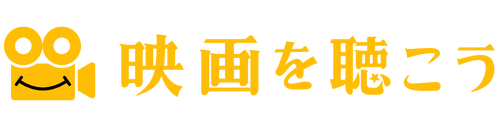Apple TVを使ってDisney+の作品をテレビで楽しみたいと思っても、「どの機種が必要?」「操作が難しそう」「高画質で見られるの?」と不安を感じていませんか。
せっかくのディズニーやマーベル、スターウォーズの世界を最大限に堪能するには、Apple TVとDisney+の活用方法や注意点を正しく知ることが重要です。
この記事では、Apple TVでDisney+を快適に楽しむためのインストール手順や操作方法、高画質・高音質の秘訣、トラブル時の対処法など、これからはじめる方にも分かりやすく解説していきます。
Apple TVとDisney+で自宅を最高のシアター空間にしたい方は、ぜひ続きをご覧ください。
Apple TVでDisney+をテレビ視聴する最適な方法

Apple TVを使えば、大画面テレビでDisney+の映画やドラマを快適に楽しめます。
Apple TVには専用のDisney+アプリが用意されているため、スマホやPCを介さずに直接視聴できるのが大きな魅力です。
さらに、AirPlay機能を活用すれば、iPhoneやiPadのコンテンツも簡単にテレビへ映し出すことができます。
各種設定やログイン、エラー解決法まで知っておくことで、よりスムーズなDisney+体験が実現します。
Apple TV対応機種の特徴
Apple TVには複数のモデルがあり、それぞれスペックや対応している機能に違いがあります。
代表的なモデルにはApple TV HDとApple TV 4Kがあり、最新のApple TV 4Kモデルでは高画質な映像や高音質なオーディオに対応しています。
Disney+アプリはApple TV HD、Apple TV 4K(第1世代以降)など、tvOS 13以降を搭載したモデルで利用できます。
| モデル | 対応解像度 | Disney+アプリ対応 |
|---|---|---|
| Apple TV HD | 1080p | はい |
| Apple TV 4K(第1世代〜) | 4K HDR | はい |
お使いのテレビや再生機器に合わせて、最適なApple TVモデルを選ぶことが大切です。
他のストリーミング端末と比べて迷っている方は、Fire TV Stick 4Kの違いを徹底解説でモデルごとの特徴や選び方を比較していますので、選定の参考になります。

Disney+アプリのインストール手順
Apple TVでDisney+を視聴するためには、まずApp StoreからDisney+アプリをインストールしましょう。
- Apple TVのホーム画面で「App Store」を開きます。
- 検索バーに「Disney+」と入力して検索します。
- 表示されたDisney+アプリを選んで「入手」ボタンを押します。
- ダウンロードとインストールが完了したら、「開く」を選択してアプリを起動します。
- Disney+にサインインして、コンテンツ視聴を開始できます。
インストール後も定期的なアップデートを行うことで、常に快適な視聴環境を保てます。
インストールや登録でつまずいたときは、状況別の対処法がまとまったDisney+に登録できない原因と対策まとめを確認すると解決のヒントが得られます。
Apple TVリモコンでの操作方法
Apple TVのリモコン(Siri Remote)は直感的な操作が可能で、Disney+アプリのナビゲーションにも最適です。
タッチサーフェスをスワイプしてメニュー間を移動したり、センターボタンを押して選択を確定できます。
早送りや巻き戻し、一時停止もワンタッチで操作可能なので、見たいシーンをすぐに呼び出せます。
音声検索に対応している場合は、Siriボタンを押しながら作品名やジャンルを話しかけるだけで検索が行えます。
AirPlayによるiPhone・iPadからの接続
Apple TVがあると、iPhoneやiPadで再生中のDisney+コンテンツをAirPlay経由でテレビに映すことも可能です。
- iOSデバイスでDisney+アプリを開き、見たい動画を再生します。
- 画面上のAirPlayアイコン(テレビと三角形のマーク)をタップします。
- 表示されたデバイス一覧から接続したいApple TVを選択します。
- テレビ画面に同じコンテンツが表示されたら、映像・音声を大画面で楽しめます。
AirPlay機能を利用することで、スマホやタブレット側で一時停止や早送りも可能です。
ミラーリングやキャストで接続に失敗する場合は、具体的なチェック項目と対処手順を解説したAirScreenでiPhoneミラーリングができない原因と対処法が役立ちます。

高画質・高音質で楽しむための設定
Disney+を最大限楽しむには、高画質・高音質を引き出す設定も大切です。
Apple TV本体の「設定」メニューから「映像と音声」を開き、お使いのテレビに合った最適な解像度やHDR、Dolby Atmosなどを選択しましょう。
また、インターネット回線が安定しているかも重要です。Wi-Fiルーターとの距離や通信速度に注意しましょう。
本体やテレビのHDMI接続も、高速規格(HDMI2.0以上)を使用すると、より高品質な視聴体験が得られます。
4KやHDRが再生されないときは、接続や設定の見直しポイントを詳しく解説したDisney+で4Kが見れない時の原因と対処法を参照すると原因の特定に役立ちます。
ログイン・アカウント切替の注意点
Disney+アプリへログインする際には、契約しているメールアドレスとパスワードが必要です。
複数のプロフィールで利用したい場合は、アプリ内でプロフィール切替もスムーズに行えます。
アカウントの切替やログアウトをする場合は、「アカウント」メニューから選択しましょう。
ログイン情報を忘れてしまった場合や新しいアカウントで再ログインしたい場合は、事前にパスワードリセットなどを済ませておくと安心です。
同時視聴の上限などにも注意し、家族みんなで快適に使いましょう。
視聴時によくあるエラーの解決策
Apple TVでDisney+視聴中にエラーが発生した場合は、落ち着いて以下のポイントを確認しましょう。
| エラー例 | 主な原因 | 解決策 |
|---|---|---|
| 読み込みが遅い | 回線速度不足 | ルーター再起動やWi-Fiの再接続 |
| アプリが強制終了する | アプリの不具合 | アプリや本体の再起動、アップデート |
| ログインに失敗する | アカウント情報の誤り | パスワード再入力やリセット |
上記の対策を行っても解決しない場合は、Apple TV本体やDisney+サポートへの問い合わせも検討しましょう。
特にオフライン視聴やダウンロード周りの不具合に悩んでいる方は、具体的な改善策をまとめたDisney+のダウンロード動画が見れない原因と対処法を確認してみてください。
Apple TVでDisney+を利用するメリット

Apple TVとDisney+を組み合わせて使うと、より快適で楽しい視聴体験が広がります。
家庭のリビングや自分の部屋のテレビ画面を活かして、話題のディズニー映画やマーベル作品などを存分に楽しめます。
また、Apple TVならではの便利な機能を活かすことで、よりスムーズな操作やデバイス間の連携も実現できます。
大画面での臨場感
Apple TVを使えば、普段はスマートフォンやタブレットなどの小さな画面で見ていたDisney+のコンテンツも、テレビの大画面で視聴できます。
おうちのリビングで家族みんなと映画を楽しむときや、一人でじっくり名作アニメを見るときも、ダイナミックな映像と高音質で迫力がアップします。
Disney+には美しい映像表現が楽しめる作品が数多くあるため、映画館さながらの臨場感を自宅で味わえるのも大きな魅力です。
| 小さな画面で視聴 | Apple TVの大画面で視聴 |
|---|---|
| 映像が細かく見えにくい | 細部まで鮮明に楽しめる |
| 音響が小さく物足りない | テレビのスピーカーやサウンドバーで迫力アップ |
リモコン操作の快適さ
Apple TVには専用のリモコン「Siri Remote」が付属しており、片手で直感的に操作できます。
Disney+のアプリ内でお気に入りの映画を探したり、再生や一時停止、10秒送り/戻しなどの操作もボタンひとつで簡単に行えます。
また、音声入力機能も活用できるため、リモコンに話しかけるだけで素早く映画やドラマを検索できます。
- 見たい作品名を入力せずに音声で検索可能
- 煩わしいリスト操作もスワイプでスムーズに
- 家族全員で簡単に使い分けができる
リビングでくつろぎながら、ストレスなく番組を選べる点がApple TVとDisney+の大きなメリットです。
複数デバイスとの連携
Apple TVはiPhoneやiPad、Macなど他のApple製品との連携がスムーズなのも大きな特徴です。
AirPlay機能を活用すれば、スマートフォンやタブレットで再生していたDisney+の動画を、そのままテレビに映し出すこともできます。
また、Apple TVを使うことで自分の好みに合わせたおすすめ作品も表示されやすくなります。
さらに、家族それぞれのアカウントで視聴履歴やお気に入りの作品を管理でき、複数のApple IDと連携した便利な使い方が可能です。
Apple TVでDisney+を使うときの注意点

Apple TVでDisney+を利用する場合、いくつか知っておきたいポイントがあります。
快適に視聴体験を楽しむために、事前にチェックしたい注意事項をまとめました。
対応世代の違い
Apple TVには複数の世代があり、すべてのモデルでDisney+が利用できるわけではありません。
最新世代のApple TV(Apple TV HDやApple TV 4K)は問題なくDisney+アプリをダウンロードして使えますが、古い世代のApple TV(第3世代以前)にはDisney+アプリが対応していません。
| Apple TVの世代 | Disney+対応状況 |
|---|---|
| Apple TV 4K | 対応 |
| Apple TV HD | 対応 |
| Apple TV(第3世代以前) | 未対応 |
お使いのApple TVのモデルを事前に確認し、必要に応じてアップグレードを検討しましょう。
ネット接続と速度要件
Disney+では高画質の動画配信が行われているため、安定したインターネット接続が必要です。
- 標準画質(SD):最低3Mbpsの通信速度
- 高画質(HD):最低5Mbpsの通信速度
- Ultra HD/4K:最低25Mbpsの通信速度
一時的に速度が低下すると映像が止まったり画質が落ちることがあります。
Wi-Fi環境の見直しや有線LAN接続なども活用して、快適な視聴環境を整えましょう。
同時視聴制限
Disney+では、1つのアカウントで最大4台まで同時に動画を視聴できます。
家族で利用する場合、誰かが他のデバイスで視聴していると5台目からは再生できません。
視聴可能台数を管理するため、それぞれの使用状況を把握しておくのがおすすめです。
視聴台数を超えた際には、ログアウトや視聴停止を行うと他の端末で再び再生できるようになります。
Apple TVと他デバイスでのDisney+視聴の比較

Apple TVは洗練されたインターフェースと滑らかな操作性で人気のストリーミングデバイスです。
Disney+も専用アプリを通じて高画質で快適に楽しめますが、Fire TVやChromecast、スマートテレビなど他のデバイスと比べてどのような違いがあるか気になる方も多いでしょう。
ここでは代表的な3つのデバイスとApple TVとの違いについて解説します。
Fire TVとの違い
Fire TVはAmazonが提供するストリーミングデバイスで、コストパフォーマンスの高さとAlexaによる音声操作が特徴です。
Apple TVはSiriでの音声コントロールやApple製品との連携が優れている一方、Fire TVはAmazon Echoなどとの連動に強みがあります。
- Apple TVはApple ID一つで課金や設定管理がシンプル
- Fire TVはAndroidアプリに近い使い勝手でカスタマイズ性が高い
- 価格はFire TVが手頃で、Apple TVはやや高価だが高性能
Disney+視聴時の画質や動作速度は両者とも安定していますが、リモコンのデザインや操作感には違いがあります。
Chromecastとの違い
Chromecastはスマホやタブレットなどからキャストすることが大きな特徴です。
Apple TVが単体でアプリの操作や視聴が完結できるのに対し、Chromecastは基本的に他のデバイスから操作します。
| デバイス | 操作方法 | 対応アプリ | 特徴 |
|---|---|---|---|
| Apple TV | 専用リモコン | Disney+アプリ | 直感的な操作・高画質 |
| Chromecast | スマホ・PCからキャスト | Disney+アプリで対応 | 簡単なセットアップ・低価格 |
Chromecastはスマホをメインに使う方に向いており、Apple TVはテレビで本格的に映像を楽しみたい方におすすめです。
スマートテレビとの違い
最近のスマートテレビには最初からDisney+アプリが搭載されていることが多いです。
専用の外部デバイスを用意しなくても、リモコンだけでアプリの起動や操作ができます。
一方で、Apple TVは最新のOSやアプリアップデートを柔軟に受けられ、大画面テレビでも滑らかな操作感が続きやすいという利点があります。
また、Apple TVならAirPlayでiPhoneやiPadの画面をすぐに映したり、Apple Oneなど他サービスとの連携も簡単です。
Apple TVとDisney+に関する最新情報

Apple TVとDisney+の連携は、動画配信サービスを存分に楽しむための重要なポイントです。
最近では、Apple TVのアプリやOSのアップデートを通じて、Disney+の視聴体験がさらに向上しています。
ここではApple TVにおけるDisney+関連の最新動向について紹介します。
アプリアップデート情報
Apple TV用のDisney+アプリは、定期的にアップデートされており、使いやすさや機能が強化されています。
直近のアップデートでは、ユーザーインターフェイスの改善や検索機能の精度向上が図られています。
また、音声操作やおすすめ機能の最適化も行われており、より直感的にコンテンツを探すことができます。
主なアップデート内容を以下にまとめます。
- 再生画面のデザイン刷新
- キッズモードの強化
- Dolby Atmos・Dolby Vision対応コンテンツの拡充
- Apple TVリモコンとの連携機能向上
対応終了したApple TV機種
すべてのApple TVが最新のDisney+アプリに対応しているわけではありません。
古い機種では、アプリのアップデートや一部機能が利用できなくなっています。
主な対応終了機種を下表にまとめました。
| Apple TVモデル | 対応状況 | 注意事項 |
|---|---|---|
| Apple TV(第2世代) | サポート終了 | Disney+アプリのインストール不可 |
| Apple TV(第3世代) | 一部機能制限 | フル機能利用不可、旧バージョンのみ対応 |
| Apple TV HD(第4世代以降) | 対応中 | 最新機能利用可能 |
新機能・バージョンアップの内容
Apple TV上のDisney+アプリでは、利用者からのフィードバックをもとに新機能が次々と追加されています。
最近のバージョンアップでは、複数プロフィール切り替えやグループウォッチ(同時視聴機能)が充実しています。
さらに、Apple HomePodとの連携で音質が向上し、家族みんなが快適に楽しめる環境が整いつつあります。
バージョンアップの要点は以下の通りです。
- プロフィールごとの視聴履歴・おすすめ表示の対応
- グループウォッチ機能による離れた家族や友人との同時視聴
- AppleのSiriによる検索・操作の性能強化
- 画質や音声出力の最適化による視聴体験の向上
これからもApple TVとDisney+の連携強化によって、エンターテインメントの楽しみ方はどんどん進化していきます。
Apple TVで楽しめるおすすめのDisney+作品
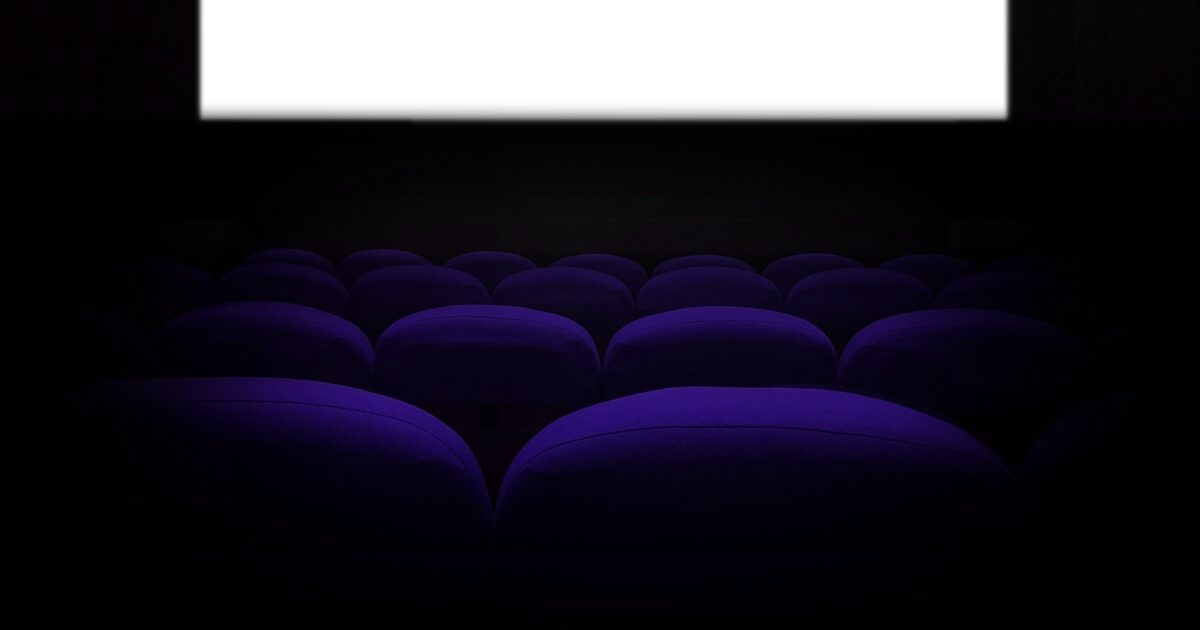
Apple TVを利用すると、Disney+の人気作品を自宅で手軽に楽しむことができます。
ディズニーの名作アニメや大ヒット映画シリーズなど、バラエティ豊かなコンテンツが揃っています。
家族や友人と一緒に鑑賞するのはもちろん、自分だけのリラックスタイムにもぴったりです。
ここからは、ジャンルごとにおすすめのDisney+作品を紹介します。
ディズニー定番アニメ
ディズニーといえば、時代を超えて愛される定番アニメーションです。
Apple TVの大画面で、家族みんなで感動を共有できます。
- アナと雪の女王
- ライオン・キング
- 美女と野獣
- 塔の上のラプンツェル
- リトル・マーメイド
これらの作品は、見ごたえのあるストーリーと細部まで美しい映像が魅力です。
子どもから大人まで幅広い年代が楽しめるので、休日や特別な日の映画鑑賞にぴったりです。
マーベルシリーズ
スーパーヒーローたちが活躍するマーベルシリーズは、アクションとドラマが絶妙に組み合わさった大人気シリーズです。
Apple TVの高画質と音響で、その迫力がさらに引き立ちます。
| タイトル | シリーズ開始年 | おすすめポイント |
|---|---|---|
| アベンジャーズ | 2012年 | ヒーロー大集合の圧倒的スケール感 |
| アイアンマン | 2008年 | ユーモアと人間ドラマが魅力 |
| ブラックパンサー | 2018年 | 多様性と文化が彩るストーリー |
| スパイダーマン:ノー・ウェイ・ホーム | 2021年 | 最新の映像技術と感動の展開 |
お気に入りのヒーローを見つけて、シリーズをまとめて楽しむのもおすすめです。
スターウォーズシリーズ
壮大な宇宙を舞台に繰り広げられるスターウォーズシリーズも、Disney+で視聴可能です。
エピソード1から最新作まで時系列順に観られるので、スターウォーズの世界観を存分に味わえます。
スピンオフ作品やアニメーションシリーズも多数ラインナップされています。
特に『マンダロリアン』や『ボバ・フェット/The Book of Boba Fett』など、Disney+独占配信の作品はスターウォーズファン必見です。
Apple TVの大画面と迫力のサウンドで、臨場感たっぷりの冒険を堪能してください。
Apple TVとDisney+で映像体験を満喫するためのヒント

Apple TVとDisney+の組み合わせを最大限に楽しむためには、使い方の工夫やちょっとしたコツが大切です。
Apple TVは直感的なリモコン操作や、滑らかな映像表示が魅力で、Disney+の豊富な作品を存分に味わうことができます。
ご自宅のネットワーク環境を整備し、安定した通信速度を確保することで、4KやDolby Atmosなどの高画質・高音質作品も途切れることなく楽しめます。
さらに、お気に入り作品を「次に見る」に追加したり、複数人で視聴してプロフィールを使い分けるなど、家族や友人とシェアする楽しみも広がります。
Apple TVとDisney+の連携によって、作品検索や視聴履歴の管理もスムーズに行えるため、観たい作品を見逃さずにチェックできます。
これまでご紹介したポイントを参考に、Apple TVとDisney+で快適な映像体験を満喫してください。